Adobe CS5 uso ilustrador de máscaras de opacidad
Puede utilizar las máscaras de opacidad para hacer obras de arte más interesantes de Adobe Creative Suite 5 (CS5 de Adobe) Illustrator. Crear una máscara de opacidad del objeto superior en una selección de objetos o dibujando una máscara en un solo objeto. La máscara utiliza la escala de grises del objeto seleccionado como su máscara de opacidad. Las zonas negras son tonos de gris son transparent- semitransparente, áreas blancas son opacos.
Conteúdo
- Abra el menú del panel transparencia.
- Crear una forma en cualquier lugar de la mesa de trabajo o abrir un documento que tiene obra en él.
- Abra el panel símbolos (seleccione panel de window-símbolos) y arrastre un símbolo para la mesa de trabajo.
- Active la herramienta selección.
- Seleccione tanto el símbolo y la forma y luego elija crear máscara de opacidad en el menú del panel transparencia.
Abra el menú del panel Transparencia.
Además, asegúrese de que la lista desplegable Modo de mezcla se establece en Normal.

 Agrandar
AgrandarCrear una forma en cualquier lugar de la mesa de trabajo o abrir un documento que tiene obra en él.
Estamos utilizando un círculo, pero la forma no importa. Asegúrese de que la obra tiene un relleno. Un color sólido ayuda a ver el efecto. Una máscara de opacidad convierte el objeto superior en una máscara ese entonces máscaras fuera los objetos subyacentes.
Abra el panel Símbolos (seleccione Panel de Window-Símbolos) y arrastre un símbolo para la mesa de trabajo.
En este ejemplo, estamos usando el símbolo de la batería.
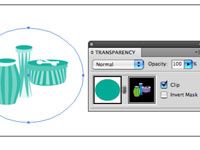
 Agrandar
AgrandarActive la herramienta Selección.
Con la herramienta Selección agrandar el símbolo de modo que llene la forma.
Seleccione tanto el símbolo y la forma y luego elija Crear máscara de opacidad en el menú del panel Transparencia.
El símbolo se convierte en una máscara, que muestra niveles variables de la caja subyacente de la máscara de nueva creación, dependiendo del valor de color original. Para eliminar una máscara de opacidad, elija lanzamiento máscara de opacidad en el menú del panel Transparencia.
Haga clic en la miniatura de la derecha (que representa la máscara) en el panel Transparencia y aparece un borde negro alrededor de él, lo que indica que está activo. Puede mover los elementos en la máscara o incluso crear elementos a añadir a la máscara.
La máscara funciona igual que la mesa de trabajo regular, excepto que cualquier cosa hecha en el lado de la máscara se utiliza sólo como una máscara de opacidad. Para trabajar en la mesa de trabajo regular, haga clic en la miniatura de la izquierda.






